Maison >Tutoriel système >Série Windows >Comment résoudre le problème selon lequel l'adresse IP ne peut pas être enregistrée dans Win10 Home Edition
Comment résoudre le problème selon lequel l'adresse IP ne peut pas être enregistrée dans Win10 Home Edition
- WBOYWBOYWBOYWBOYWBOYWBOYWBOYWBOYWBOYWBOYWBOYWBOYWBavant
- 2024-01-13 15:42:492088parcourir
Pour ceux d'entre vous qui utilisent fréquemment Internet sur le système d'exploitation Windows 10, il existe un problème impuissant qui vous dérange souvent : l'incapacité de réserver avec succès une adresse IP ! Cela signifie que chaque fois que l'ordinateur redémarre ou doit se reconnecter au réseau, vous devez réinitialiser manuellement l'adresse IP vous-même.
Solution IP Win10 Home Edition ne peut pas être enregistrée
Méthode 1 : Vérifiez les paramètres de la carte réseau
1 Ouvrez le « Panneau de configuration » sur le bureau de l'ordinateur, sélectionnez et cliquez sur « Réseau et Internet ».
2. Cliquez ensuite sur "Centre Réseau et partage", cliquez à gauche et sélectionnez "Modifier les paramètres de l'adaptateur".
3. Recherchez la carte réseau que vous utilisez, cliquez avec le bouton droit et sélectionnez « Propriétés », puis tirez la nouvelle interface contextuelle vers le bas.
4. Double-cliquez sur « Internet Protocol Version 4 (TCP/IPv4) » pour ouvrir la fenêtre des propriétés correspondante.
5. Cochez les options « Obtenir l'adresse IP automatiquement » et « Obtenir l'adresse du serveur DNS automatiquement », puis cliquez sur « OK » pour enregistrer.
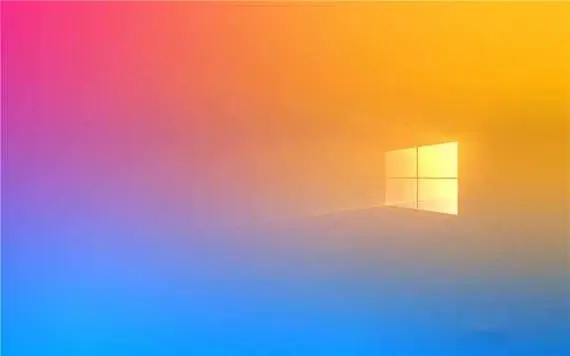
Méthode 2 : Réinitialiser les paramètres réseau
1. Recherchez d'abord l'icône « Démarrer » dans la barre des tâches dans le coin inférieur gauche de l'écran de l'ordinateur et ouvrez l'application « Paramètres ».
2. Sélectionnez le module "Réseau et Internet" et cliquez sur le bouton "Statut" à la position du titre.
3. Après être passé à la fenêtre de droite, cliquez sur l'option « Réinitialiser le réseau » et cliquez sur le bouton « Réinitialiser le réseau »
4. Il vous invite à redémarrer l'ordinateur. Après avoir confirmé que tout est correct, cliquez sur « Oui » pour redémarrer.
5. Après le redémarrage, le système réinitialisera automatiquement les paramètres réseau. Après cela, essayez de vous connecter à nouveau au réseau pour conserver l'adresse IP.
Méthode 3 : Mettre à jour le pilote réseau
1. Ouvrez d'abord le « Gestionnaire de périphériques », recherchez et développez le nœud « Adaptateur réseau ».
2. Sélectionnez la carte réseau utilisée, cliquez avec le bouton droit de la souris et sélectionnez "Mettre à jour le pilote".
3. Le système recherchera et installera automatiquement la dernière version du pilote, en attendant que l'opération de mise à jour du pilote soit terminée.
4. Enfin, pensez à redémarrer l'ordinateur et essayez de vous reconnecter au réseau.
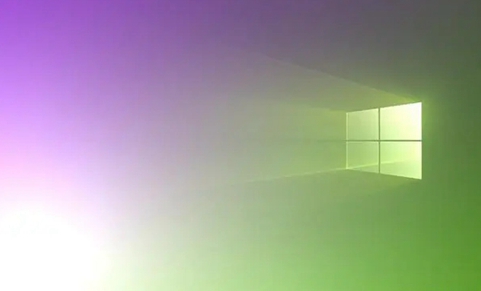
Méthode 4 : Utilisez les outils de ligne de commande
1. Ouvrez d'abord l'invite de commande (nécessite des droits d'administrateur), puis entrez les commandes suivantes dans l'ordre et appuyez sur la touche Entrée pour exécuter :
ipconfig /release
ipconfig /renew
netsh winsock reset
2. La commande ci-dessus peut libérer l'adresse IP existante et obtenir une nouvelle adresse IP. Elle peut également réinitialiser le répertoire Winsock.
3. Une fois l'opération terminée, redémarrez l'ordinateur et essayez à nouveau de vous connecter au réseau.
Ce qui précède est le contenu détaillé de. pour plus d'informations, suivez d'autres articles connexes sur le site Web de PHP en chinois!
Articles Liés
Voir plus- Comment résoudre le problème de la rotation du bureau Windows 7 à 90 degrés
- Comment mettre fin de force à un processus en cours dans Win7
- Version préliminaire de Win11 Build 25336.1010 publiée aujourd'hui : principalement utilisée pour tester les pipelines d'exploitation et de maintenance
- Aperçu de la version bêta de Win11 Build 22621.1610/22624.1610 publié aujourd'hui (y compris la mise à jour KB5025299)
- La reconnaissance d'empreintes digitales ne peut pas être utilisée sur les ordinateurs ASUS. Comment ajouter des empreintes digitales ? Conseils pour ajouter des empreintes digitales sur les ordinateurs ASUS

